自訂 Studio Display
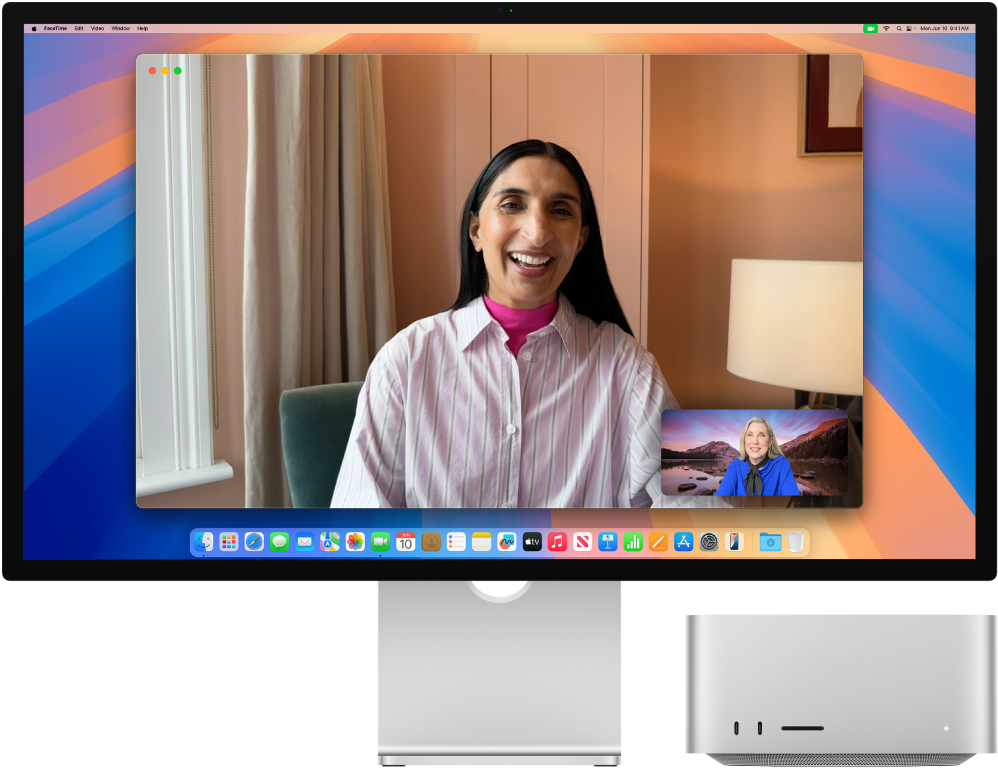
使用「人物居中」來保留在畫面中。「人物居中」會使用機器學習來調整 Studio Display 上的相機進行延展和縮放,讓你即便在視訊通話期間四處走動或在有其他人加入或離開通話時也能保留在畫面中。「人物居中」依照預設為開啟。若要開啟或關閉「人物居中」,請按一下選單列中的 
更改參考模式。Studio Display 提供多種參考模式,專為顯示器的顏色、亮度、Gamma 和白點量身設計,可符合各種媒體類型的參考要求,包含攝影、網際網路和網頁開發以及設計和列印等更廣泛的使用案例模式。如需更多資訊,請參閱 Apple 支援文章:搭配參考模式使用 Apple 顯示器。
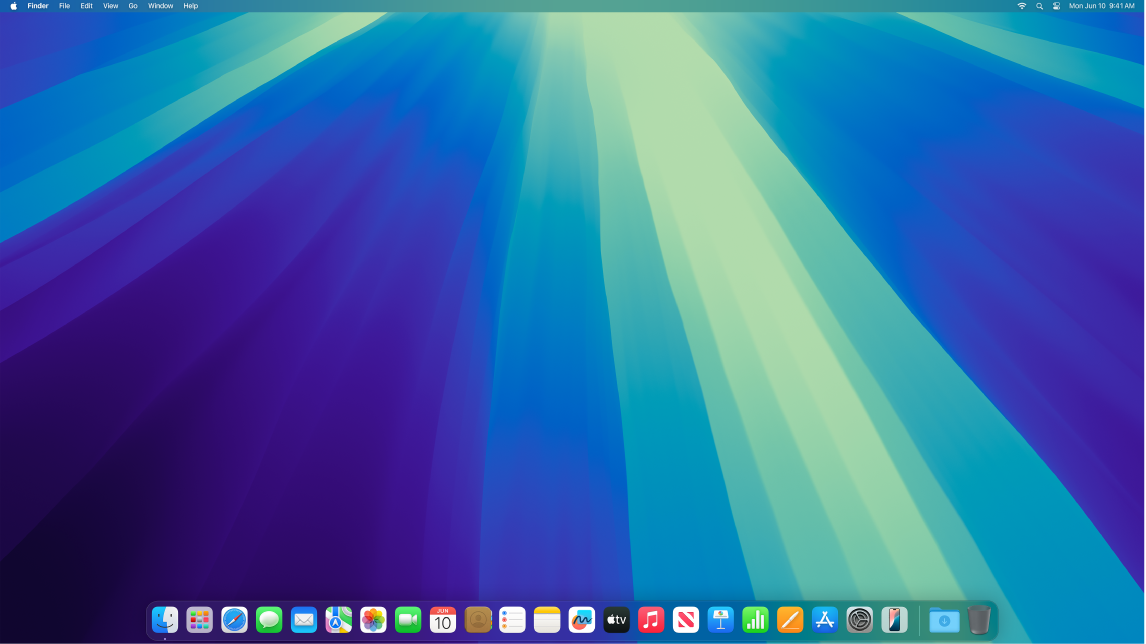
使用「深色模式」來保持專注。你可以使用深色主題的桌面、選單列、Dock,以及所有內建 macOS App。「深色模式」專為照片和影像編輯的專業人士所精心設計,色彩和微小細節會在深色的 App 背景上更加顯眼。但對於任何想專注於作業內容的使用者而言,也相當實用。你的工作內容會凸顯在前景中央,而調暗的控制項目和視窗會退至背景。在「郵件」、「聯絡人」、「行事曆」和「訊息」等 App 中檢視黑底白字,讓你在昏暗的環境中工作時減輕眼睛的負擔。
使用動態桌面。使用動態背景圖片時,圖片會自動更改以符合你位置的當日時間。在「系統設定」中按一下側邊欄中的「背景圖片」,然後選擇動態背景圖片。若要讓你的螢幕依據你的時區更改,請開啟「定位服務」。若關閉「定位服務」,則圖片會依據「日期與時間」設定中指定的時區而更改。
夜覽。在夜晚或低光源環境下將 Mac 切換為較暖的顏色,以降低你對明亮藍光的暴露量。藍光可能會讓人難以入睡,因此暖色調顏色有助於讓你夜晚的休息效果更好。你可以排定「夜覽」在特定時間自動開啟和關閉,或設為隨著日落與日出時間開啟和關閉。在「系統設定」中,按一下「顯示器」,按一下底部的「夜覽」按鈕,然後設定選項。拖移滑桿來調整色溫。